Một trong những phương pháp phổ biến để cấu hình máy Microsoft Windows là sử dụng Group Policy. Đây là những thiết lập liên quan tới đăng ký trên máy tính, cấu hình các thiết lập bảo mật và hành vi khi vận hành máy. Group Policy có thể mở từ Active Directory (từ client) hoặc cấu hình ngay trên máy (local). Máy Windows 8.1 và Windows Server 2012 R2 có tới hơn 3.700 thiết lập cho hệ điều hành.
Dưới đây là 10 thiết lập Group Policy quan trọng mà bạn cần quan tâm. Không phải chỉ nên dừng lại ở 10 thiết lập này vì mỗi thiết lập hợp lý đều giúp giảm rủi ro. Nhưng 10 lựa chọn này sẽ quyết định hầu như tất cả.
Nếu thiết lập đúng cho 10 cái tên này, bạn sẽ tạo ra một môi trường Windows an toàn hơn. Tất cả đều nằm trong mục Computer Configuration/Windows Setting/Security Settings.
1. Đổi tên tài khoản Local Administrator
Nếu kẻ xấu không biết tên tài khoản admin, họ sẽ mất nhiều thời gian hơn để hack. Đổi tên tài khoản admin không thể làm tự động mà bạn phải tự làm.
2. Vô hiệu hóa tài khoản khách
Một trong những điều tệ nhất bạn làm chính là bật tài khoản này. Nó trao nhiều quyền truy cập vào máy Windows và không cần mật khẩu. Rất may là có lựa chọn vô hiệu hóa tính năng này mặc định,
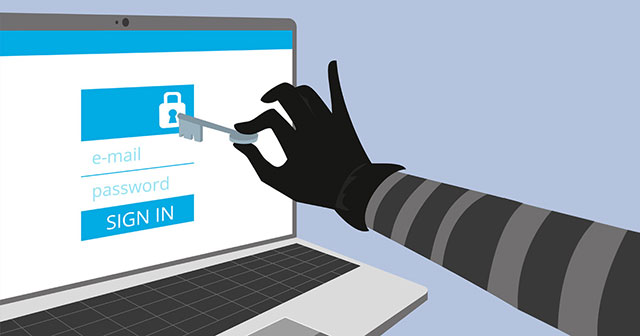
Thiết lập Group Policy đúng để bảo đảm an toàn cho máy Windows
3. Vô hiệu hóa LM và NTLM v1
LM (LAN Manager) và giao thức chứng thực NTLM v1 rất dễ bị tấn công. Hãy sử dụng NTLM v2 và Kerberos. Mặc định, hầu hết mọi máy Windows đều chấp nhận cả 4 giao thức. Trừ phi bạn có máy cổ (hơn 10 năm) và chưa được vá thì hiếm khi lại nên dùng giao thức cũ. Có thể mặc định vô hiệu hóa chúng.
4. Vô hiệu hóa lưu trữ LM
Hash mật khẩu LM rất dễ bị chuyển sang dạng plain text. Đừng để Windows lưu chúng trên ổ đĩa, nơi hacker có thể dùng công cụ để tìm ra. Nó được vô hiệu hóa mặc định.
5. Độ dài mật khẩu tối thiểu
Độ dài mật khẩu cho người dùng bình thường nên là ít nhất 12 kí tự - 15 kí tự hoặc hơn với những tài khoản cấp cao hơn. Mật khẩu Windows là không an toàn lắm nếu có dưới 12 kí tự. Để an toàn nhất trong thế giới chứng thực của Windows thì nên là 15. Như vậy gần như sẽ đóng mọi cửa sau.
Rất tiếc là thiết lập Group Policy cũ chỉ có tối đa 14 kí tự. Hãy dùng Fine-Grained Password Policies, tuy không dễ thiết lập và cấu hình trên Windows Server 2008 R2 (và đời cũ hơn) nhưng với WIndows Server 2012 về sau thì rất dễ.
6. Tuổi thọ tối đa của mật khẩu
Mật khẩu từ 14 kí tự trở xuống không nền dùng lâu hơn 90 ngày. Thời hạn mật khẩu tối đa mặc định của Windows là 42 ngày, nên bạn có thể dùng số này hoặc tăng lên 90 ngày nếu muốn. Một số chuyên gia an ninh cho rằng dùng mật khẩu tới 1 năm cũng không sao nếu nó có 15 kí tự trở lên. Dù vậy hãy nhớ là thời hạn càng lâu thì rủi ro ai đó đánh cắp và dùng nó để truy cập tài khoản khác của cùng một người là càng cao. Dùng trong thời hạn ngắn vẫn tốt hơn.
7. Event Logs
Nhiều nạn nhân bị tấn công đã có thể phát hiện sớm nếu bật Event Logs và có thói quen kiểm tra chúng. Hãy đảm bảo bạn sử dụng thiết lập được khuyến nghị trong công cụ Microsoft Security Compliance Manager và sử dụng Audit Subcategories.
8. Vô hiệu hóa điểm danh SID nặc danh
Security Identifiers (SID - mã nhận diện bảo mật) là những con số được chỉ định cho mỗi người dùng, nhóm và đối tượng bảo mật trên Windows hoặc Active Directory. Ở những bản Windows đầu tiên, người dùng chưa được chứng thực có thể truy vấn những con số này để xác định người dùng quan trọng (như quản trị viên) và nhóm, các hacker rất thích khai thác điều này. Điểm danh này có thể được vô hiệu hóa mặc định.
9. Đừng để tài khoản nặc danh nằm trong nhóm mọi người
Thiết lập này cùng thiết lập trước đó khi bị cấu hình sai sẽ cho phép kẻ nặc danh truy cập hệ thống xa hơn cho phép. Cả hai thiết lập đều có thể bật mặc định (vô hiệu hóa truy cập nặc danh) từ năm 2000.
10. Bật kiểm soát tài khoản người dùng (User Account Control - UAC)
Kể từ Windows Vista, UAC là công cụ bảo vệ số 1 khi duyệt web. Tuy vậy nhiều người lại tắt đi do thông tin cũ về vấn đề tương thích phần mềm. Hầu hết các vấn đề này đã không còn, những gì còn lại có thể giải quyết bằng tiện ích phát hiện không tương thích miễn phí của Microsoft. Nếu vô hiệu hóa UAC, bạn sẽ gặp nguy hiểm nhiều hơn trên Windows NT so với các OS mới hơn. UAC được bật mặc định.

Các bản OS mới được thiết lập mặc định đúng khá nhiều
Nếu để ý bạn sẽ thấy 7 trên 10 thiết lập này đã được cấu hình đúng trên Windows Vista, Windows Server 2008 và các bản về sau. Không cần lãng phí thời gian tìm hiểu cả 3.700 thiết lập Group Policy, hãy cấu hình đúng 10 thiết lập trên là được.
 Công nghệ
Công nghệ  AI
AI  Windows
Windows  iPhone
iPhone  Android
Android  Học IT
Học IT  Download
Download  Tiện ích
Tiện ích  Khoa học
Khoa học  Game
Game  Làng CN
Làng CN  Ứng dụng
Ứng dụng 









 Windows 11
Windows 11  Windows 10
Windows 10  Windows 7
Windows 7  Windows 8
Windows 8  Cấu hình Router/Switch
Cấu hình Router/Switch 









 Linux
Linux  Đồng hồ thông minh
Đồng hồ thông minh  macOS
macOS  Chụp ảnh - Quay phim
Chụp ảnh - Quay phim  Thủ thuật SEO
Thủ thuật SEO  Phần cứng
Phần cứng  Kiến thức cơ bản
Kiến thức cơ bản  Lập trình
Lập trình  Dịch vụ công trực tuyến
Dịch vụ công trực tuyến  Dịch vụ nhà mạng
Dịch vụ nhà mạng  Quiz công nghệ
Quiz công nghệ  Microsoft Word 2016
Microsoft Word 2016  Microsoft Word 2013
Microsoft Word 2013  Microsoft Word 2007
Microsoft Word 2007  Microsoft Excel 2019
Microsoft Excel 2019  Microsoft Excel 2016
Microsoft Excel 2016  Microsoft PowerPoint 2019
Microsoft PowerPoint 2019  Google Sheets
Google Sheets  Học Photoshop
Học Photoshop  Lập trình Scratch
Lập trình Scratch  Bootstrap
Bootstrap  Năng suất
Năng suất  Game - Trò chơi
Game - Trò chơi  Hệ thống
Hệ thống  Thiết kế & Đồ họa
Thiết kế & Đồ họa  Internet
Internet  Bảo mật, Antivirus
Bảo mật, Antivirus  Doanh nghiệp
Doanh nghiệp  Ảnh & Video
Ảnh & Video  Giải trí & Âm nhạc
Giải trí & Âm nhạc  Mạng xã hội
Mạng xã hội  Lập trình
Lập trình  Giáo dục - Học tập
Giáo dục - Học tập  Lối sống
Lối sống  Tài chính & Mua sắm
Tài chính & Mua sắm  AI Trí tuệ nhân tạo
AI Trí tuệ nhân tạo  ChatGPT
ChatGPT  Gemini
Gemini  Điện máy
Điện máy  Tivi
Tivi  Tủ lạnh
Tủ lạnh  Điều hòa
Điều hòa  Máy giặt
Máy giặt  Cuộc sống
Cuộc sống  TOP
TOP  Kỹ năng
Kỹ năng  Món ngon mỗi ngày
Món ngon mỗi ngày  Nuôi dạy con
Nuôi dạy con  Mẹo vặt
Mẹo vặt  Phim ảnh, Truyện
Phim ảnh, Truyện  Làm đẹp
Làm đẹp  DIY - Handmade
DIY - Handmade  Du lịch
Du lịch  Quà tặng
Quà tặng  Giải trí
Giải trí  Là gì?
Là gì?  Nhà đẹp
Nhà đẹp  Giáng sinh - Noel
Giáng sinh - Noel  Hướng dẫn
Hướng dẫn  Ô tô, Xe máy
Ô tô, Xe máy  Tấn công mạng
Tấn công mạng  Chuyện công nghệ
Chuyện công nghệ  Công nghệ mới
Công nghệ mới  Trí tuệ Thiên tài
Trí tuệ Thiên tài